win10电脑记事便签怎么用 win10桌面用便签的技巧方法
随着社会的发展,电脑已经变成我们常用的工具,电脑具有的功能总是能够满足我们很多的需要,生活中,经常会使用电脑进行休闲娱乐;工作中,也会使用电脑完成工作任务。其实电脑还具有很多系统功能,这些小功能有时也是我们的“小帮手”,尤其是便签功能。Win10电脑的便签也是比较好用,但是win10系统便签怎么用呢?
在win10电脑桌面点击左下角的开始菜单,在菜单列表中找到便笺,并点击打开,便笺主界面就会显示在电脑桌面,在新建便签编辑需要记录的内容之后,还可以拖动到电脑桌面其它位置进行显示,以达到记事、备忘的效果。
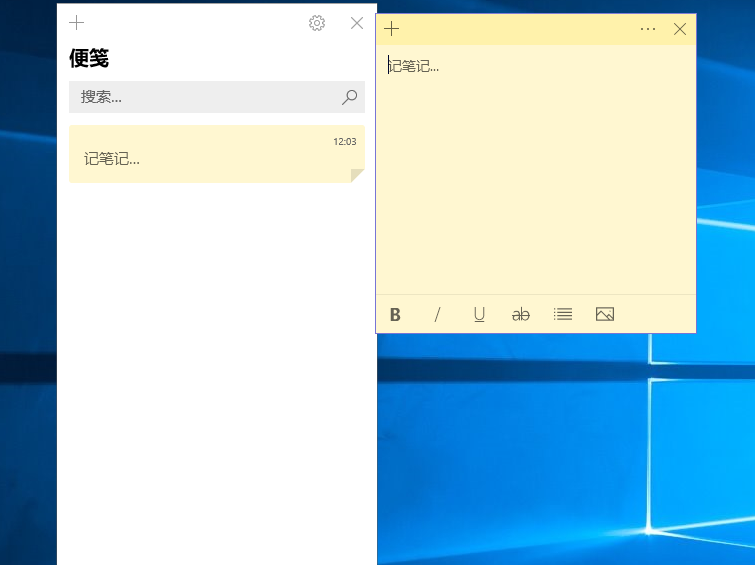
Win10便签可以进行事项记录,但是不能设置提醒,想要在电脑使用更加好用的便签还可以下载敬业签,下载方式如下:方法一、点击下载链接:https://www.jingyeqian.com/windows/;方法二、在百度等搜索引擎或者电脑应用下载中心搜索敬业签进行下载。
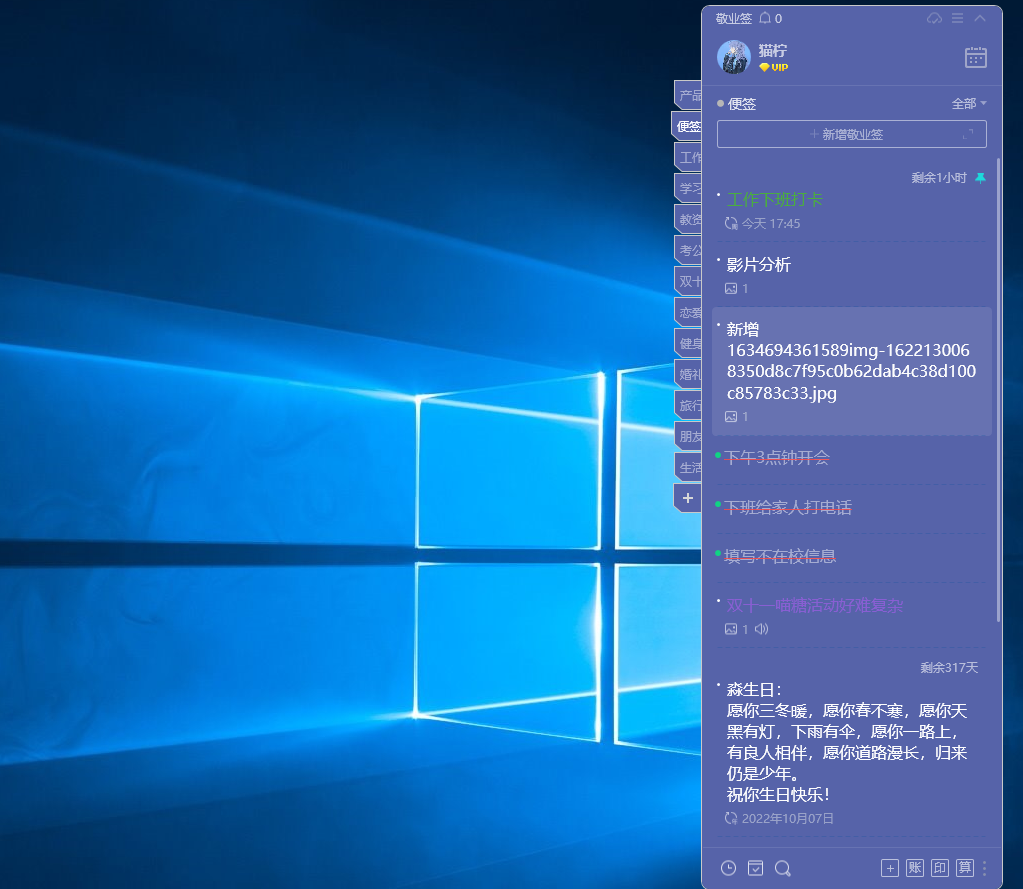
在win10电脑安装敬业签之后,可以点击桌面图标打开、注册并登录这款便签,之后便签列表会显示在电脑桌面,点击便签主界面的头像,进入系统设置,找到“基本设置”并勾选“桌面嵌入”的选择框,就可以将便签主界面一直显示在电脑桌面了。
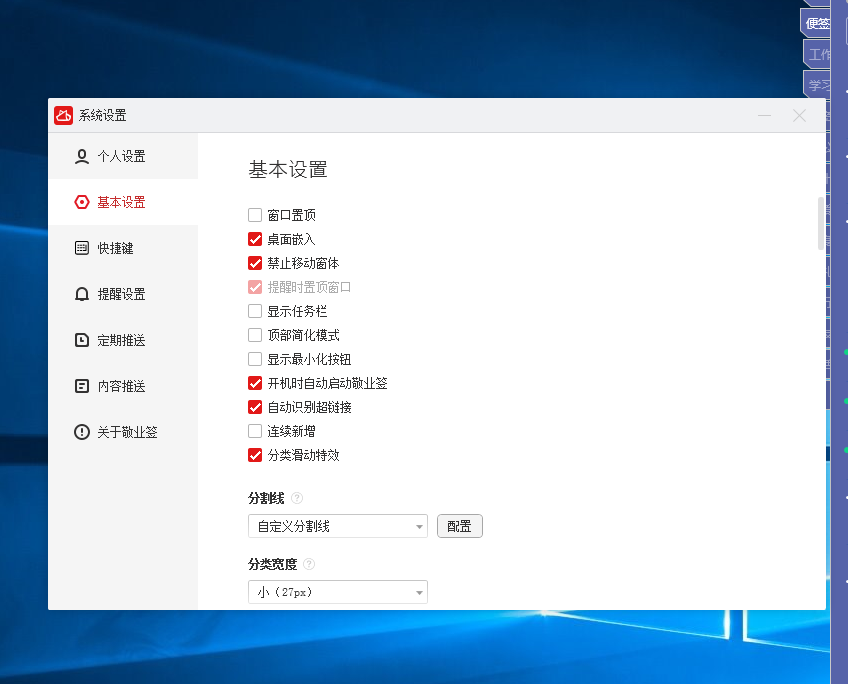
在电脑敬业签进行记事的时候,可以通过文字、图片、音频等方式,还可以在单条便签中同时使用不同的记事方式,我们可以按照事项的需要,选择合适的记事方式。敬业签还可以使用快捷键新建和保存便签等,默认新建便签快捷键:Ctrl+Alt+S,保存内容:Ctrl+回车键。
敬业签还具有时间管理、时间轴、倒计时、日历月视图等功能,联网状态下,还可以实现便签数据的多端(Windows/Web/Android/iOS/Mac/HarmonyOS)同步,是一款非常好用的桌面记事便签软件。想要了解更多功能技巧,可以点击帮助中心链接:https://www.jingyeqian.com/bz/,搜索功能关键词进行查看。
上一篇: 怎样去掉电脑便签上显示的日期
下一篇: 戴尔电脑怎么往桌面上放便签
-
 windows平台下有没有简洁好用的待办事项提醒软件?
windows平台下有没有简洁好用的待办事项提醒软件?
发布时间:2022-06-05 类型:新闻动态 -
 有什么可以提醒日程或待办事项的电脑软件?
有什么可以提醒日程或待办事项的电脑软件?
发布时间:2022-06-05 类型:新闻动态 -
 Windows系统上有什么用过之后就离不开的便签软件?
Windows系统上有什么用过之后就离不开的便签软件?
发布时间:2022-06-02 类型:新闻动态 -
 有没有可以提醒待办事项的软件应用?
有没有可以提醒待办事项的软件应用?
发布时间:2022-06-02 类型:新闻动态 -
 办公精英们都在用的辅助工具 这款便签应用真不错
办公精英们都在用的辅助工具 这款便签应用真不错
发布时间:2022-06-02 类型:新闻动态














